„Windows 8“ ir „Windows 10“ leidžia nustatyti vartotojo abonemento PIN kodą vietoj slaptažodžių. PIN kodas leidžia lengviau prisijungti prie „Windows“, programų ir paslaugų. PIN kodo nustatymas suteikia daug pranašumų, palyginti su prisijungimu slaptažodžiu.

PIN kodas gali būti trumpas - tai gali būti keturių skaitmenų reikšmė. PIN kodo įvedimo lauke vartotojui įvedus kodą nereikia paspausti ENTER (skirtingai nei slaptažodžio laukelyje).
PIN kodas yra susietas su konkrečiu įrenginiu, kuriame jis buvo nustatytas - tai reiškia, kad kažkas pavogia jūsų PIN kodą ir turi fizinę prieigą prie tos sistemos, jis gali prisijungti prie to įrenginio, tačiau negali pasiekti jūsų „Microsoft“ paskyros kredencialų. Grubiai tariant, PIN kodas yra panašesnis į vietinio vartotojo abonemento (ne „Microsoft“ paskyros) slaptažodį, tačiau techniškai vietinio vartotojo abonemento slaptažodis ir PIN nėra tas pats.
„Microsoft“ paskyros kredencialai yra universalūs - jie gali būti naudojami prisijungiant prie bet kurio „Windows 8“ ar „Windows 10“ įrenginio.
Kai prisijungiate prie „Microsoft“ paskyros kredencialų įrenginyje, prijungtame prie interneto, slaptažodis saugiu ryšiu perduodamas į „Microsoft“ autentifikavimo serverius, kad būtų patvirtinta. Jį galima perimti perdavimo metu. Tuo tarpu PIN yra prietaiso vietinis ir niekur neperduodamas.
Jei jūsų įrenginyje yra TPM modulis, jis apsaugo jį nuo žiaurių PIN kodų išpuolių. Po per daug neteisingų spėlionių įrenginys užrakinamas. Be to, prievartinis PIN kodas yra sunki užduotis, nes asmuo turi būti fiziškai ir interaktyviai įvesti PIN kodą.
Atminkite, kad PIN kodas neveikia paleidus „Windows“ saugiuoju režimu. Nustatydami savo įrenginio PIN kodą, būsite paraginti įvesti savo vartotojo abonemento slaptažodį, kad būtų galima patvirtinti.
PIN kodo pridėjimas prie jūsų „Windows 10“ vartotojo abonemento
Atidarykite „Nustatymai“ („Winkey + i“), spustelėkite „Paskyros“ ir „Prisijungimo parinktys“.
Po PIN spustelėkite mygtuką Pridėti. Įveskite vartotojo abonemento slaptažodį, kai būsite paraginti patvirtinti.
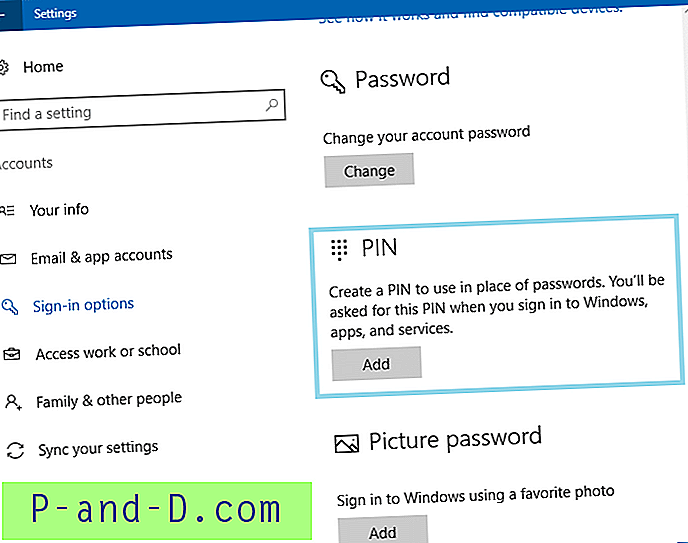
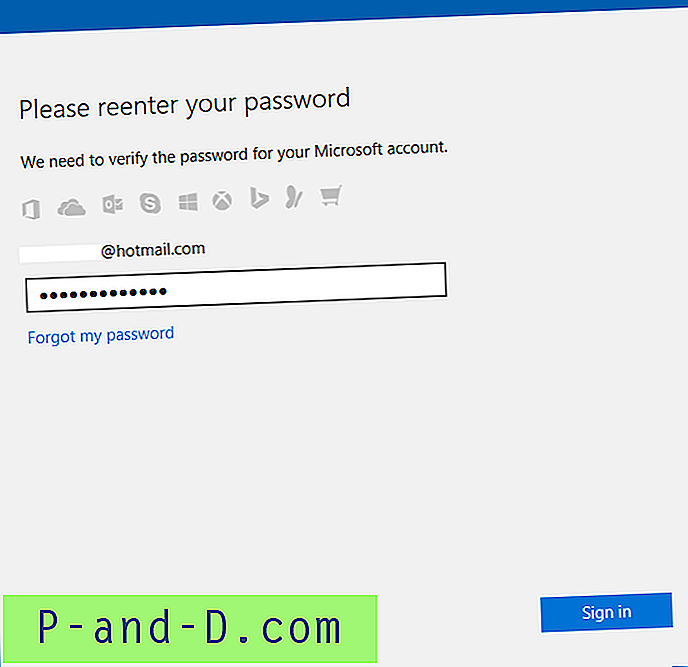
Įveskite PIN kodą ir užbaikite procesą.
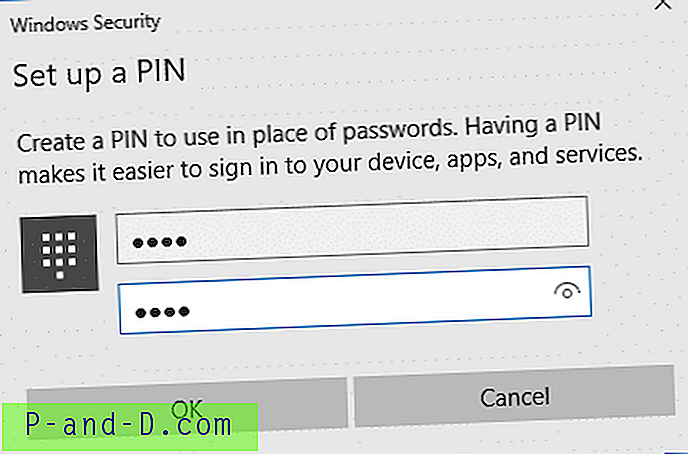
Nepriklausomai nuo to, ar nustatėte PIN, ar ne, „Microsoft“ paskyrą turite apsaugoti ilgu, sudėtingu slaptažodžiu, nes paskyra gali būti priversta atlikti prievartą ir prisijungti iš bet kurios vietos.
![[Pataisyti] Nėra scenarijaus variklio failo plėtiniui .JS - Klaida](http://p-and-d.com/img/microsoft/537/there-is-no-script-engine.jpg)




